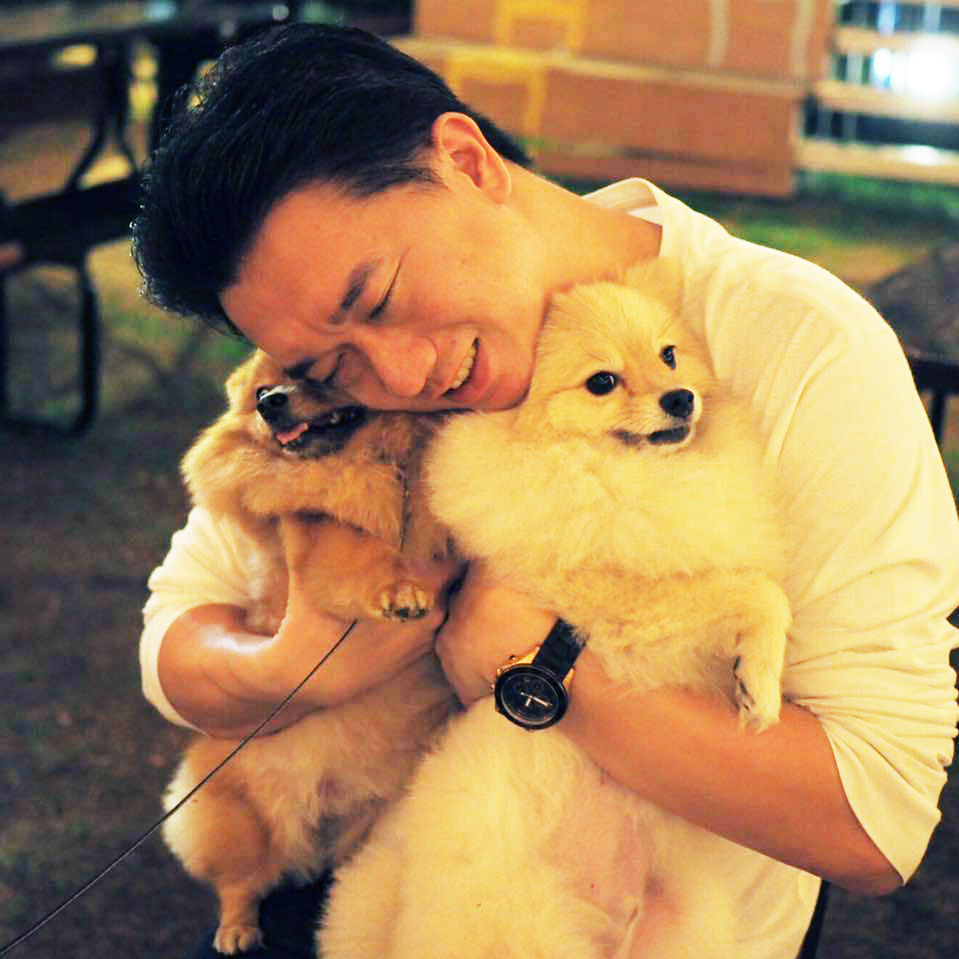Stable Diffusion Ai Advance
ถึงจุดที่นักกราฟิกใช้ ai ควบคู่กับงานกราฟิก ใครใช้ stable diffusion เป็น จะเป็นที่ต้องการของบริษัทชั้นนำทั่วโลก ในคอร์สจะเน้นสอนการใช้งานจริง ปูพื้นฐานความเข้าใจ ai อย่างลึก และอธิบายทุกจุดของโปรแกรมอย่างละเอียด
เด่นๆของคอร์สนี้ที่นักกราฟิกห้ามพลาดเด็ดขาดคือ
1. การขยายรูปให้ใหญ่โดย ai จะเพิ่มรายละเอียดเข้าไปในภาพด้วย
2. การสร้างภาพที่เราสามารถควบคุมได้อย่างใจนึก ทั้งท่าทาง ตำแหน่ง แสง มุมกล้อง ที่ ai อื่นไม่สามารถทำได้
3. เอาภาพเก่าโบราณเนรมิตให้เหมือนใหม่ในปัจจุบัน
4. สลับหน้าที่ต้องการเข้าไปในภาพอย่างอัจฉริยะ
5. เปลี่ยนชุดตัวละครแบบโคตรเนียน
6. ออกแบบบ้านจากรูปที่เราสเกตลวกให้ ให้สวยยิ่งกว่า Render ใน3D
7. เปลี่ยนแบบบ้าน จากบ้านเก่าๆ ให้ใหม่ดั้งที่เราจินตนาการ
8. ยกระดับภาพให้สมจริงแบบแยกไม่ออกด้วย SD XL
สำหรับการใช้งาน Stable แบบ Offline ต้องใช้คอมในระบบ Windows
คอร์สนี้แนะนำอุปกรณ์คอมพิวเตอร์ขั้นต่ำไว้ที่
การ์ดจอ NVIDIA 3060 6 - 12 GB (ถ้าได้ 12 จะดีมาก)
RAM 16 - 64 GB (ถ้าได้ 32-64 จะดีมาก)
สำหรับผู้ที่มีอุปกรณ์อื่นๆเช่น Mac Ipad หรือคอมพิวเตอร์ที่สเป็กค่อนข้างต่ำกว่าด้านบนที่แนะนำ
จะเป็นการติดตั้งและใช้งานผ่าน Google Collab ซึ่งจะมีค่าเช่ารายเดือนอยู่ที่เริ่มต้น 343บาท/เดือน
มันเป็นการเช่าสเป็กซุปเปอร์คอมพิวเตอร์ของ google มาใช้นั้นเอง
เนื้อหาของคอร์ส
| บทที่ 1 บทนำ ภาพรวม Ai image |
|---|
| บทที่ 2 การใช้การ Stable Diffusion |
| บทที่ 3 work shop |
| บทที่ 4 SDXL |
ชำระด้วยการโอนเงิน
1. คลิกชำระเงินเพื่อเริ่มเรียน
2. ชำระเงินตามยอดหน้าจอบัญชีสำหรับโอนเงิน
 ชื่อบัญชี : บริษัท กอร่า คอร์ปอเรชั่น จำกัด เลขที่บัญชี : 424-029028-1
ชื่อบัญชี : บริษัท กอร่า คอร์ปอเรชั่น จำกัด เลขที่บัญชี : 424-029028-1
พร้อมเพย์ : 0971456536
3. คลิก Choose File เลือกภาพสลิปการโอน
4. รอการอนุมัติ แล้วเริ่มเรียนได้เลย
ชำระด้วยบัตรเครดิต หรือ Paypal
1. คลิกชำระเงินเพื่อเริ่มเรียน
2. เลือกคลิก paypal
3. กรอกบัตรเครดิต หรือ เลือกชำระด้วย paypal
4. ชำระเสร็จแล้วสามารถเริ่มเรียนได้ทันทีโดยไม่ต้องรออนุมัติ

 All Course
All Course illustrator Basic-Pro
illustrator Basic-Pro Illustrator Super Logo Basic-Pro
Illustrator Super Logo Basic-Pro Illustrator Cartoon Pen Mouse
Illustrator Cartoon Pen Mouse Golden Ratio Logo
Golden Ratio Logo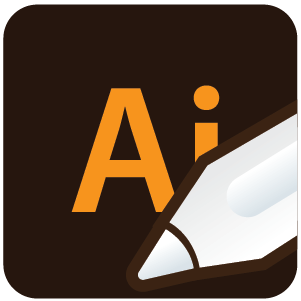 Illustrator for IPAD basic
Illustrator for IPAD basic Photoshop Super Basic
Photoshop Super Basic Photoshop Super Retouch
Photoshop Super Retouch Procreate Basic-Pro
Procreate Basic-Pro Premier Pro Basic-Pro
Premier Pro Basic-Pro After Effect Basic
After Effect Basic Adobe XD UX UI
Adobe XD UX UI ai Auto Stock
ai Auto Stock Krita Drawing Ai Advance
Krita Drawing Ai Advance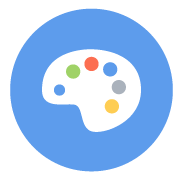 Stable Diffusion Ai Advance
Stable Diffusion Ai Advance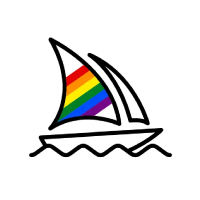 Ai Generate
Ai Generate Freelance Short Cut
Freelance Short Cut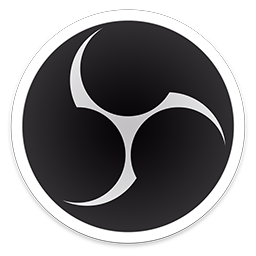 Obs อัดหน้าจอ Live ตัดต่อ
Obs อัดหน้าจอ Live ตัดต่อ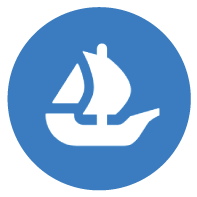 NFT 10000 Randomly Generate
NFT 10000 Randomly Generate CopyWriter
CopyWriter Headline stop finger
Headline stop finger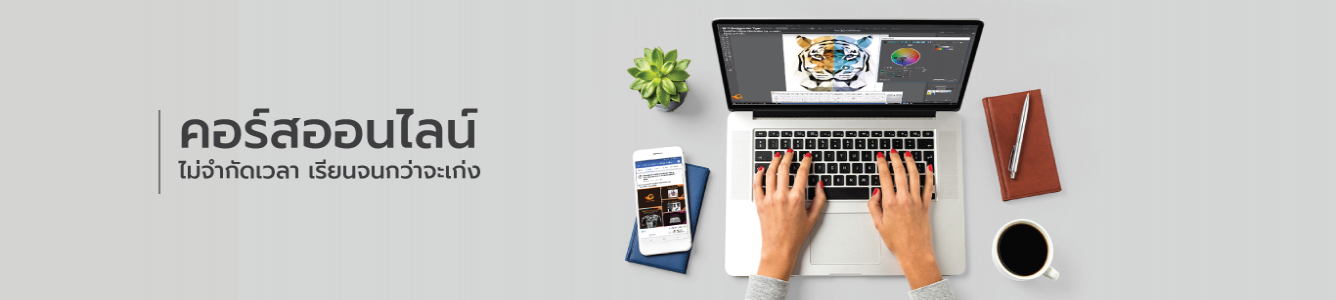




 profile.php?id=100092322584440
profile.php?id=100092322584440  profile.php?id=100092322584440
profile.php?id=100092322584440  golofu
golofu  0889563665
0889563665